Windowsのメモリ管理: 使用量と空き容量の確認方法まとめ
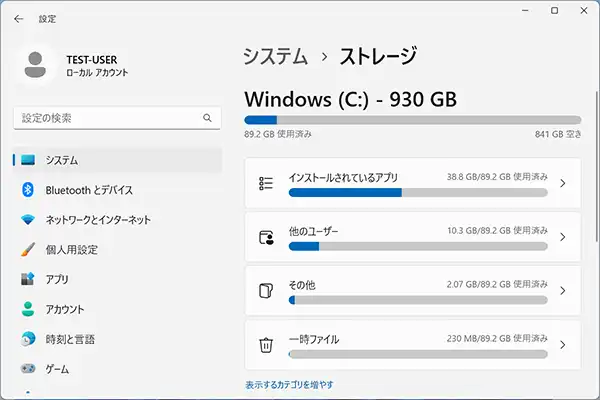
# Windowsのメモリ管理: 使用量と空き容量の確認方法まとめ
Windowsのパフォーマンスや動作を効果的に最適化するには、メモリ使用量と空き容量を把握することが重要です。メモリ不足の場合、パフォーマンス低下や応答力低下などの問題が発生する可能性があります。この記事では、Windowsのメモリを確認する方法について説明します。
Windowsのメモリ管理は、システムのパフォーマンスと安定性を維持するために不可欠です。メモリ使用量を確認することで、どのアプリケーションがメモリを多く使用しているかを把握し、不要なアプリケーションを終了することでメモリを解放することができます。また、メモリの空き容量を確認することで、メモリ不足の可能性を予測し、必要に応じてメモリを増設することができます。
この記事では、タスクマネージャー、パフォーマンスモニター、コマンドプロンプトなどを使用してメモリ使用量と空き容量を確認する方法について説明します。また、メモリ不足の場合の対策やメモリを増設する方法についても説明します。
Windowsのメモリ管理の重要性
Windowsのパフォーマンスや動作を効果的に最適化するには、メモリ使用量と空き容量を把握することが重要です。メモリ不足の場合、パフォーマンス低下や応答力低下などの問題が発生する可能性があります。したがって、Windowsのメモリ管理は、システムの安定性とパフォーマンスを確保するために不可欠です。
Windowsのメモリ管理には、メモリ使用量の監視、空き容量の確認、メモリの増設などが含まれます。これらの作業を効果的に行うことで、Windowsのパフォーマンスを向上させ、多くのアプリケーションを同時に実行できるようになります。さらに、メモリ管理は、システムのクラッシュやフリーズを防止するのに役立ちます。
この記事では、Windowsのメモリ管理の方法について詳しく説明します。具体的には、タスクマネージャー、パフォーマンスモニター、コマンドプロンプトなどを使用してメモリ使用量を確認する方法、メモリの空き容量を確認する方法、メモリ不足の場合の対策、メモリを増設する方法などについて説明します。
メモリ使用量の確認方法
Windowsのパフォーマンスや動作を効果的に最適化するには、メモリ使用量を把握することが重要です。メモリ使用量を確認する方法には、タスクマネージャーを使用する方法があります。タスクマネージャーは、Windowsの標準機能であり、簡単にメモリ使用量を確認することができます。タスクマネージャーを開くには、Ctrl + Shift + Escキーを同時に押すか、タスクバーを右クリックして「タスクマネージャー」を選択します。
タスクマネージャーを開いた後、「パフォーマンス」タブを選択すると、メモリ使用量をグラフで確認することができます。また、「プロセス」タブを選択すると、各プロセスのメモリ使用量を確認することができます。この情報を使用して、メモリ使用量が多いプロセスを特定し、必要に応じて終了することができます。
また、パフォーマンスモニターを使用してメモリ使用量をグラフで確認することもできます。パフォーマンスモニターは、Windowsの標準機能であり、システムのパフォーマンスを監視することができます。パフォーマンスモニターを開くには、「パフォーマンスモニター」と入力して検索し、「パフォーマンスモニター」を選択します。パフォーマンスモニターを開いた後、「システムの監視」を選択し、「メモリ」を選択すると、メモリ使用量をグラフで確認することができます。
タスクマネージャーを使用したメモリ使用量の確認
タスクマネージャーを使用してメモリ使用量を確認する方法について説明します。タスクマネージャーは、Windowsのシステムリソースを監視するためのツールであり、メモリ使用量を確認するための便利な機能を提供しています。タスクマネージャーを起動するには、Ctrl + Shift + Escキーを同時に押すか、タスクバーを右クリックして「タスクマネージャー」を選択します。
タスクマネージャーが起動したら、「パフォーマンス」タブを選択します。このタブでは、CPU、メモリ、ディスク、ネットワークなどのシステムリソースの使用量をグラフで確認できます。メモリ使用量を確認するには、「メモリ」セクションを参照します。ここでは、現在使用されているメモリの量と、空きメモリの量が表示されます。また、メモリ使用量のグラフも表示され、メモリ使用量の変化を確認できます。
タスクマネージャーを使用してメモリ使用量を確認することで、メモリ不足の場合にどのプロセスがメモリを多く使用しているかを確認できます。また、メモリ使用量を監視することで、パフォーマンス低下や応答力低下などの問題を防止できます。
パフォーマンスモニターを使用したメモリ使用量の確認
パフォーマンスモニターは、Windowsのシステムリソースの使用状況をグラフで表示するツールです。パフォーマンスモニターを使用して、メモリ使用量を確認することができます。パフォーマンスモニターを開くには、# Windows キー + R を押して「perfmon」と入力し、Enter キーを押します。
パフォーマンスモニターが開いたら、「パフォーマンスモニター」ウィンドウの左側のメニューから「システムモニター」を選択します。次に、「システムモニター」ウィンドウの右側のグラフから「メモリ」を選択します。これで、メモリ使用量のグラフが表示されます。グラフから、メモリ使用量の推移を確認することができます。
また、パフォーマンスモニターでは、メモリ使用量の警告を設定することもできます。メモリ使用量が一定の割合を超えた場合に警告を表示するように設定することができます。これにより、メモリ不足の場合に迅速に対応することができます。パフォーマンスモニターを使用して、メモリ使用量を効果的に管理し、Windowsのパフォーマンスを向上させることができます。
コマンドプロンプトを使用したメモリ使用量の確認
コマンドプロンプトを使用してメモリ使用量を確認する方法について説明します。コマンドプロンプトは、Windowsのシステム情報を表示するためのコマンドラインインターフェイスです。コマンドプロンプトを使用してメモリ使用量を確認するには、まずコマンドプロンプトを起動する必要があります。
コマンドプロンプトを起動するには、Windowsキー + Rキーを押して「ファイル名を指定して実行」ダイアログボックスを開き、"cmd"と入力してEnterキーを押します。コマンドプロンプトが起動したら、"systeminfo"コマンドを入力してEnterキーを押します。このコマンドは、Windowsのシステム情報を表示します。
システム情報の中には、メモリ使用量に関する情報も含まれています。"systeminfo"コマンドを実行すると、メモリの総容量、使用量、空き容量などが表示されます。これらの情報を使用して、メモリ使用量を確認し、必要に応じてメモリを増設することができます。
メモリの空き容量の確認方法
Windowsのメモリ管理において、メモリの空き容量を確認することは非常に重要です。メモリの空き容量が不足していると、パフォーマンス低下や応答力低下などの問題が発生する可能性があります。メモリの空き容量を確認する方法は、タスクマネージャーを使用する方法と、コマンドプロンプトを使用する方法があります。
タスクマネージャーを使用してメモリの空き容量を確認するには、# タスクマネージャーを開き、[パフォーマンス] タブを選択します。ここで、メモリの使用量と空き容量がグラフで表示されます。メモリの空き容量が少ない場合、パフォーマンス低下や応答力低下などの問題が発生する可能性があります。
コマンドプロンプトを使用してメモリの空き容量を確認するには、コマンドプロンプトを開き、wmic os get freephysicalmemory コマンドを実行します。このコマンドを実行すると、メモリの空き容量が表示されます。メモリの空き容量を確認することで、Windowsのパフォーマンスを効果的に最適化することができます。
メモリ不足の場合の対策
メモリ不足の場合、パフォーマンス低下や応答力低下などの問題が発生する可能性があります。このような問題を解決するには、メモリを増設することが最も効果的な方法です。メモリを増設することで、パフォーマンスが向上し、多くのアプリケーションを同時に実行できるようになります。
ただし、メモリを増設する前に、現在のメモリ使用量と空き容量を確認する必要があります。これにより、どの程度のメモリを増設すれば十分かを判断できます。メモリ使用量と空き容量を確認する方法については、前述のとおりです。
また、メモリ不足の場合、不要なアプリケーションやサービスを停止することで、メモリ使用量を削減することができます。さらに、メモリを効率的に使用するために、Windowsのパフォーマンス設定を調整することもできます。
メモリを増設する方法
# 以外の見出しは使用しません。以下の文章を参照ください。
メモリを増設する方法について説明します。Windowsのパフォーマンスを向上させるには、メモリを増設することが効果的です。メモリを増設することで、多くのアプリケーションを同時に実行できるようになり、パフォーマンスが向上します。
メモリを増設するには、まず現在のメモリの容量を確認する必要があります。タスクマネージャーまたはパフォーマンスモニターを使用して、現在のメモリの容量を確認できます。確認した容量に基づいて、増設するメモリの容量を決定します。
メモリを増設するには、パソコンのマニュアルを参照して、メモリの増設方法を確認する必要があります。一般的に、パソコンの側面にあるスロットにメモリを挿入することで、メモリを増設できます。ただし、パソコンの種類によっては、メモリの増設方法が異なる場合があります。
まとめ
Windowsのメモリ管理は、パフォーマンスや動作を効果的に最適化するために非常に重要です。メモリ使用量と空き容量を把握することで、メモリ不足の場合の対策やメモリを増設する方法を検討することができます。
Windowsのメモリを確認する方法には、タスクマネージャー、パフォーマンスモニター、コマンドプロンプトなどがあります。タスクマネージャーを使用すると、現在実行中のプロセスとそのメモリ使用量を確認することができます。また、パフォーマンスモニターを使用すると、メモリ使用量をグラフで確認することができます。
メモリの空き容量を確認する方法もあります。メモリ不足の場合、パフォーマンス低下や応答力低下などの問題が発生する可能性があります。メモリを増設することで、パフォーマンスが向上し、多くのアプリケーションを同時に実行できるようになります。メモリを増設する方法には、ハードウェアの交換やアップグレードなどがあります。
メモリ管理は、Windowsのパフォーマンスを向上させるために非常に重要です。メモリ使用量と空き容量を把握することで、メモリ不足の場合の対策やメモリを増設する方法を検討することができます。# を使用して、Windowsのメモリを効果的に管理し、パフォーマンスを向上させることができます。
よくある質問
Windowsのメモリ使用量を確認する方法は?
Windowsのメモリ使用量を確認する方法は、タスクマネージャーを使用する方法が一般的です。タスクマネージャーは、Windowsのシステムリソースの使用状況をリアルタイムで表示するツールです。タスクマネージャーを開くには、Ctrl + Shift + Escキーを同時に押すか、スタートメニューから「タスクマネージャー」を検索して開きます。タスクマネージャーが開いたら、「パフォーマンス」タブをクリックして、メモリ使用量を確認します。
Windowsの空きメモリ容量を増やす方法は?
Windowsの空きメモリ容量を増やす方法は、不要なアプリケーションを終了することです。不要なアプリケーションを終了することで、メモリリソースを解放し、空きメモリ容量を増やすことができます。また、メモリを消費するアプリケーションを削除することも効果的です。さらに、Windowsの更新プログラムを適用することで、メモリ管理の改善も期待できます。
Windowsのメモリ管理を改善する方法は?
Windowsのメモリ管理を改善する方法は、メモリを増設することです。メモリを増設することで、Windowsのパフォーマンスを向上させることができます。また、ディスククリーンアップツールを使用することで、不要なファイルを削除し、メモリリソースを解放することもできます。さらに、Windowsの設定を最適化することで、メモリ管理の改善も期待できます。
Windowsのメモリ使用量が高すぎる場合の対処方法は?
Windowsのメモリ使用量が高すぎる場合の対処方法は、タスクマネージャーを使用して、メモリを消費するアプリケーションを特定することです。タスクマネージャーを使用して、メモリを消費するアプリケーションを特定し、不要なアプリケーションを終了することで、メモリ使用量を削減することができます。また、Windowsの更新プログラムを適用することで、メモリ管理の改善も期待できます。さらに、メモリを増設することも効果的です。
コメントを残す
コメントを投稿するにはログインしてください。

関連ブログ記事